Când vorbim despre iPad, ne concentrăm întotdeauna pe zona de productivitate și petrecere a timpului liber, deoarece formatul și ecranul său dau naștere la posibilitatea de ao utiliza în moduri foarte diferite și în scopuri complet opuse. Cu toate acestea, în puține ocazii am auzit despre iPad ca un dispozitiv de comunicare și acest lucru nu înseamnă că nu putem face acest lucru, prin urmare, în această postare vrem să vă vorbim despre modul în care puteți utiliza iPad-ul ca și cum ar fi telefonul tau.
Aceasta este ceea ce aveți nevoie
Majoritatea utilizatorilor care au un iPad tind să fie legați de o rețea Wi-Fi, deoarece este modul prin care iPad-ul se poate conecta la internet. Cu toate acestea, există un alt model de iPad, așa-numitul iPad Wi-Fi + Cellular care permite utilizatorului să se poată bucura de o conexiune la internet oricând și oriunde datorită unui card eSIM.

Faptul de a avea sau nu un card eSIM în interiorul iPad-ului dvs. nu va marca doar disponibilitatea conectării la internet, ci și posibilitatea de a utiliza iPad-ul ca și cum ar fi un telefon mobil, adică pentru a putea apela și primi apeluri și, desigur, pentru a trimite și primi mesaje text.
Prin urmare, în funcție de modelul pe care îl aveți, va trebui să îndepliniți unele cerințe sau altele. Să începem prin a vorbi despre modelul „de bază”, Wi-Fi iPad, pe care majoritatea utilizatorilor îl cumpără, deoarece este mai ieftin decât versiunea Wi-Fi + Cellular. În cazul în care doriți să efectuați sau să primiți apeluri și să trimiteți sau să primiți mesaje text, trebuie să fiți conectat la o rețea Wi-Fi. Dacă nu aveți o conexiune la internet pe iPad, nu veți putea face acțiunile tipice unui telefon.
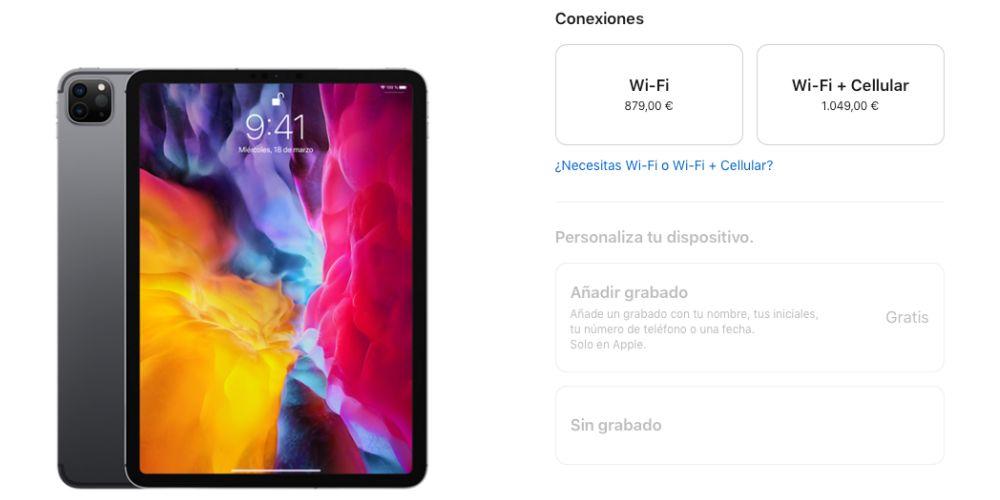
Dacă, în loc să aveți un iPad Wi-Fi, aveți modelul Wifí + Cellular, opțiunile dvs. de a putea efectua apeluri sau de a trimite mesaje cresc, deoarece, teoretic, având un eSIM are o conexiune la internet întotdeauna, în orice moment și bineînțeles oriunde (asta dacă acoperirea este suficient de bună).
Adică, în linii mari și indiferent de modelul iPad pe care îl aveți, pentru a efectua și primi apeluri și a trimite și primi mesaje text, de ce aveți nevoie, în plus, este esențial pentru a avea o conexiune la internet.
O altă cerință esențială este configurarea pe iPhone opțiunea de a permite apeluri telefonice pe iPad de pe iPhone, deoarece, evident, pentru a putea efectua apeluri de pe iPad, trebuie să aveți și un iPhone care să canalizeze apelurile pe care le efectuați de pe dispozitiv.
Efectuați și primiți apeluri de pe iPad
Posibilitatea de a efectua sau de a primi apeluri pe iPad-ul dvs. le canalizează prin iPhone, o opțiune disponibilă de la iOS 9. De asemenea, trebuie să aveți aplicația FaceTime configurată și să vă conectați cu aceeași Apple ID pe ambele dispozitive, adică mai întâi trebuie să configurați iPhone-ul, apoi iPad-ul.

Pași pentru a permite apeluri telefonice pe iPad de pe iPhone
- Pe iPhone, accesați Setări> Date mobile
- Dacă iPhone-ul are SIM dual, selectați o linie (sub „Planuri mobile”)
- Faceți oricare dintre următoarele. Atingeți „Apeluri pe alte dispozitive”, activați „Permiteți pe alte dispozitive”, apoi selectați iPad-ul. Acest lucru vă permite să efectuați și să primiți apeluri pe iPad dacă sunteți conectat cu același ID Apple și atâta timp cât iPhone-ul este în apropiere și este conectat la aceeași rețea Wi-Fi. Apăsați „Apelare Wi-Fi” și activați „Apelare Wi-Fi pentru alte dispozitive”. Acest lucru vă permite să efectuați și să primiți apeluri pe iPad, atâta timp cât sunteți conectat cu același ID Apple chiar și atunci când iPhone-ul nu este în apropiere.
- Pe iPad, configurați FaceTime și conectați-vă cu același ID Apple pe care îl utilizați pe iPhone.
- Accesați Setări> FaceTime, apoi activați FaceTime și „Apeluri de pe iPhone”. Dacă vi se solicită, activați apelurile Wi-Fi.
Deci, puteți efectua sau primi un apel
- Pentru a efectua un apel, atingeți un număr de telefon din Contacte, Calendar, FaceTime, Mesaje, Căutare sau Safari sau deschideți FaceTime, introduceți un contact sau un număr de telefon și atingeți apel.
- Pentru a primi un apel, trebuie doar să glisați sau să atingeți notificarea de apel pentru a răspunde sau a o ignora.
Puteți apela la apeluri video
Evident, și atâta timp cât aveți o conexiune la internet, puteți utiliza aplicații de apeluri video pentru a apela acelea sau acele persoane cu care doriți să discutați o vreme sau pur și simplu pentru că doriți să spuneți ceva important care s-a întâmplat în ziua voastră. În App Store aveți numeroase opțiuni, cum ar fi Skype, zoom sau FaceTime în sine.
Trimite mesaje text
Pentru a putea trimite și primi mesaje text pe iPad, va trebui să utilizați aplicația Mesaje, prin care puteți trimite atât mesaje text, dar și fotografii, videoclipuri și audio, precum și puteți personaliza mesajele cu efecte animate, Autocolante Memoji, aplicații iMessage și mai multe opțiuni oferite de această aplicație fantastică.
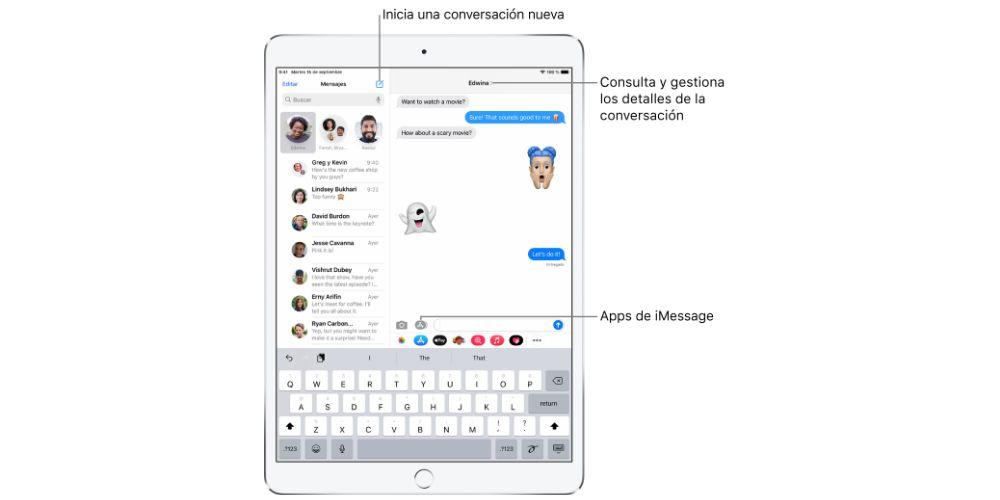
Pentru a trimite un mesaj de pe iPad, trebuie doar să urmați pașii următori:
- Apăsați pictograma de scriere din partea de sus a ecranului pentru a începe un mesaj nou sau apăsați un mesaj existent.
- Introduceți numărul de telefon, numele de contact sau ID-ul Apple al fiecărui destinatar. De asemenea, puteți atinge pictograma „+” și apoi selectați contactele.
- Apăsați câmpul de text, scrieți mesajul și apăsați pe Trimitere.
- Un buton albastru de trimitere indică faptul că mesajul va fi trimis folosind iMessage. Un buton verde de trimitere indică faptul că mesajul va fi trimis prin SMS / MMS sau prin serviciul dvs. mobil.
- Dacă nu este posibil să trimiteți un mesaj, va apărea un avertisment.
